So vergleichen Sie Unterschiede zwischen zwei Textdokumenten auf Mac und PC
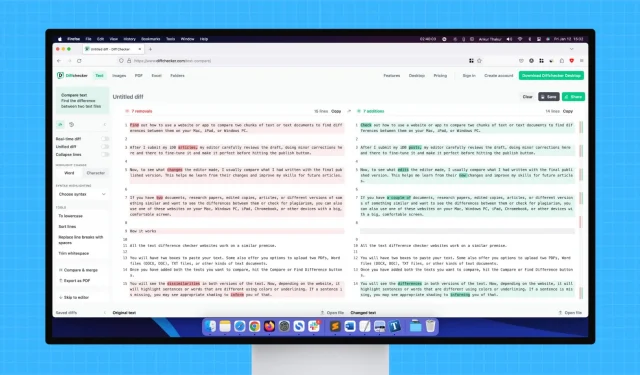
Erfahren Sie, wie Sie mit einer Website oder App zwei Textabschnitte oder Dokumente vergleichen, um Unterschiede zwischen ihnen auf Ihrem Mac, iPad oder Windows-PC zu finden.
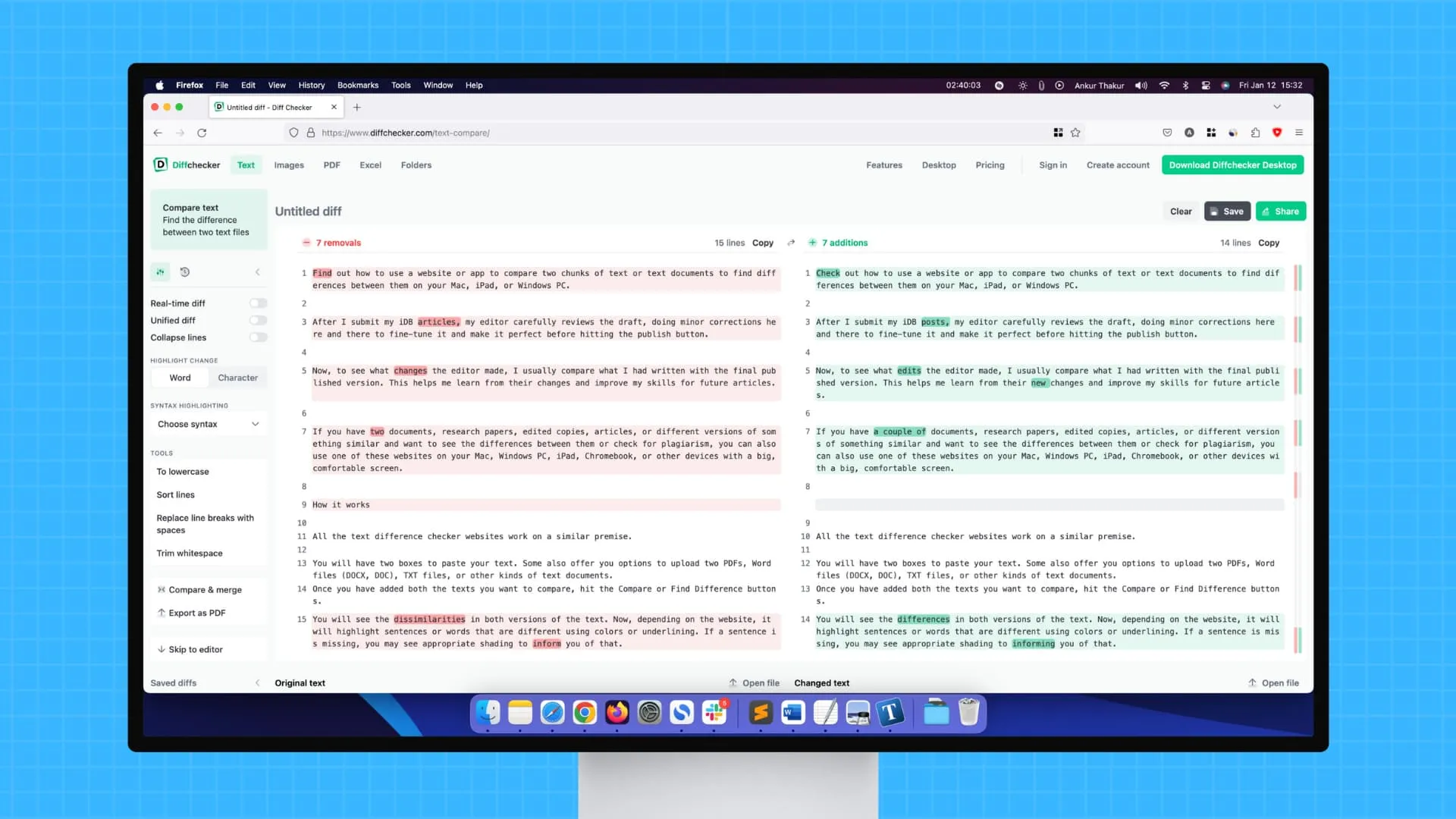
Wenn Sie zwei Dokumente, Forschungsarbeiten, bearbeitete Kopien, Artikel oder mehrere Versionen von etwas Ähnlichem haben und die Unterschiede zwischen ihnen sehen oder auf Plagiate prüfen möchten, können Sie eine dieser Websites auch auf Ihrem Mac, Windows-PC, iPad usw. verwenden. Chromebook oder andere Geräte mit großem Bildschirm und Webbrowser-Unterstützung. Wir gehen auch einige Apps durch, die diese Aufgabe übernehmen.
Wie es funktioniert
Alle Websites zur Überprüfung von Textunterschieden basieren auf einer ähnlichen Prämisse.
- Sie haben zwei Felder zum Einfügen Ihres Textes. Einige bieten auch Optionen zum Hochladen von zwei PDFs, Word-Dateien (DOCX, DOC), TXT-Dateien oder anderen Arten von Textdokumenten.
- Sobald Sie beide zu vergleichenden Texte hinzugefügt haben, klicken Sie auf die Schaltflächen „Vergleichen “ oder „Unterschied suchen“ .
- Sie werden die Unterschiede zwischen ihnen sehen. Jetzt werden je nach Website unterschiedliche Sätze oder Wörter durch Farben oder Unterstreichungen hervorgehoben. Wenn ein Satz fehlt, wird Ihnen möglicherweise eine entsprechende Schattierung angezeigt, um Sie darauf hinzuweisen.
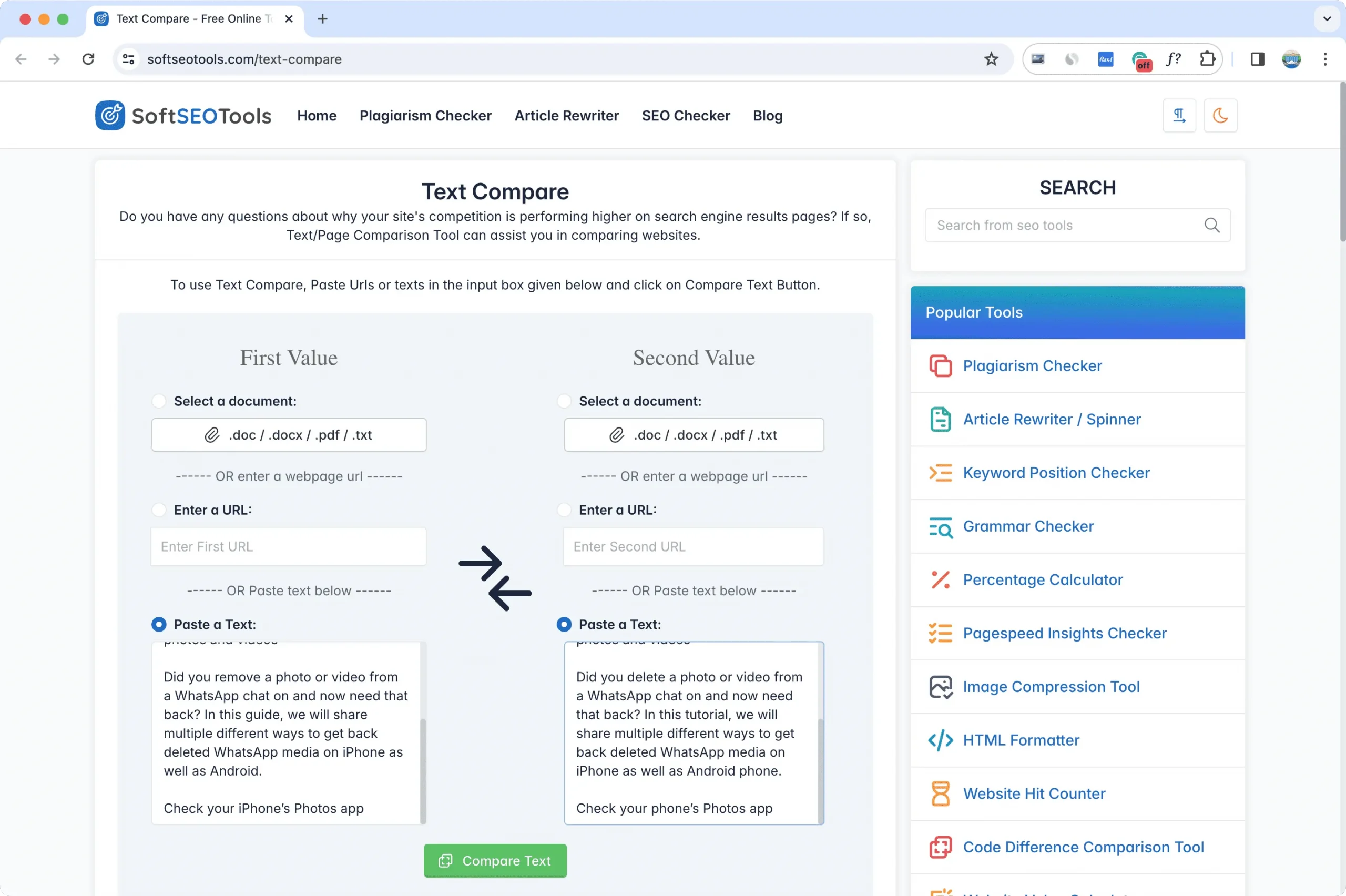
Beste Websites zum Vergleich von Unterschieden in Texten und Dokumenten
Ich habe sie nach meinen Vorlieben eingestuft, aber Sie können sie alle ausprobieren und sehen, was für Sie am besten funktioniert. Beachten Sie, dass einige Websites hier nur eine begrenzte Anzahl kostenloser Schecks pro Tag anbieten. Sobald Sie dieses Limit ausgeschöpft haben, müssen Sie möglicherweise ein Konto erstellen oder ein kostenpflichtiges Abonnement abschließen.
1. Diffchecker
Ich liebe Diffchecker, weil es einfach zu verwenden ist, eine schöne Farbpalette verwendet und es Ihnen ermöglicht, Text hinzuzufügen, während Sie die Unterschiede durchgehen.
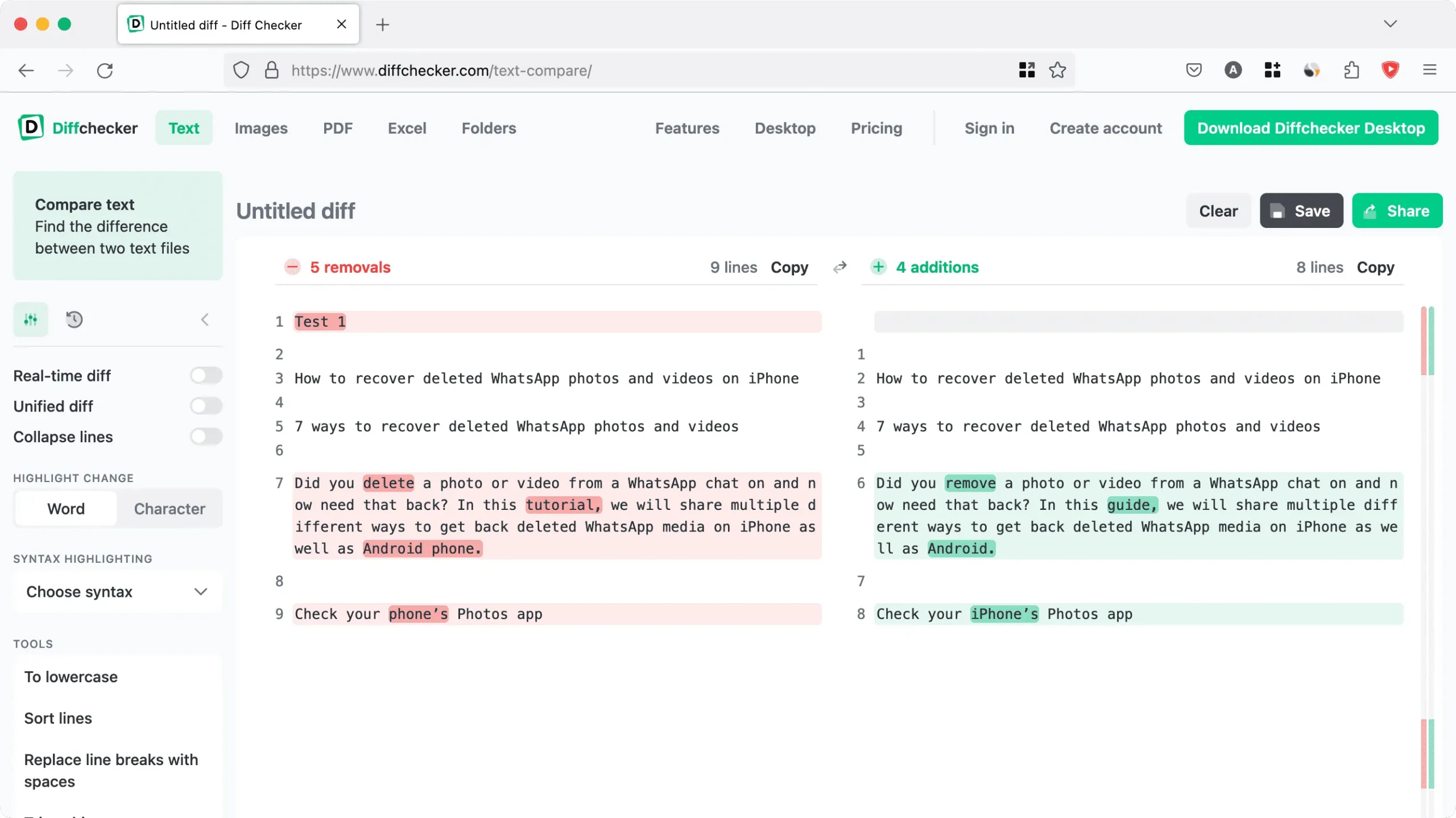
2. Textvergleich
Einfach und effektiv! Anstatt ganze Sätze mit Unterschieden hervorzuheben, informiert Sie Text Compare über die Unterschiede auf einer feineren Ebene, bis hin zum Alphabet.
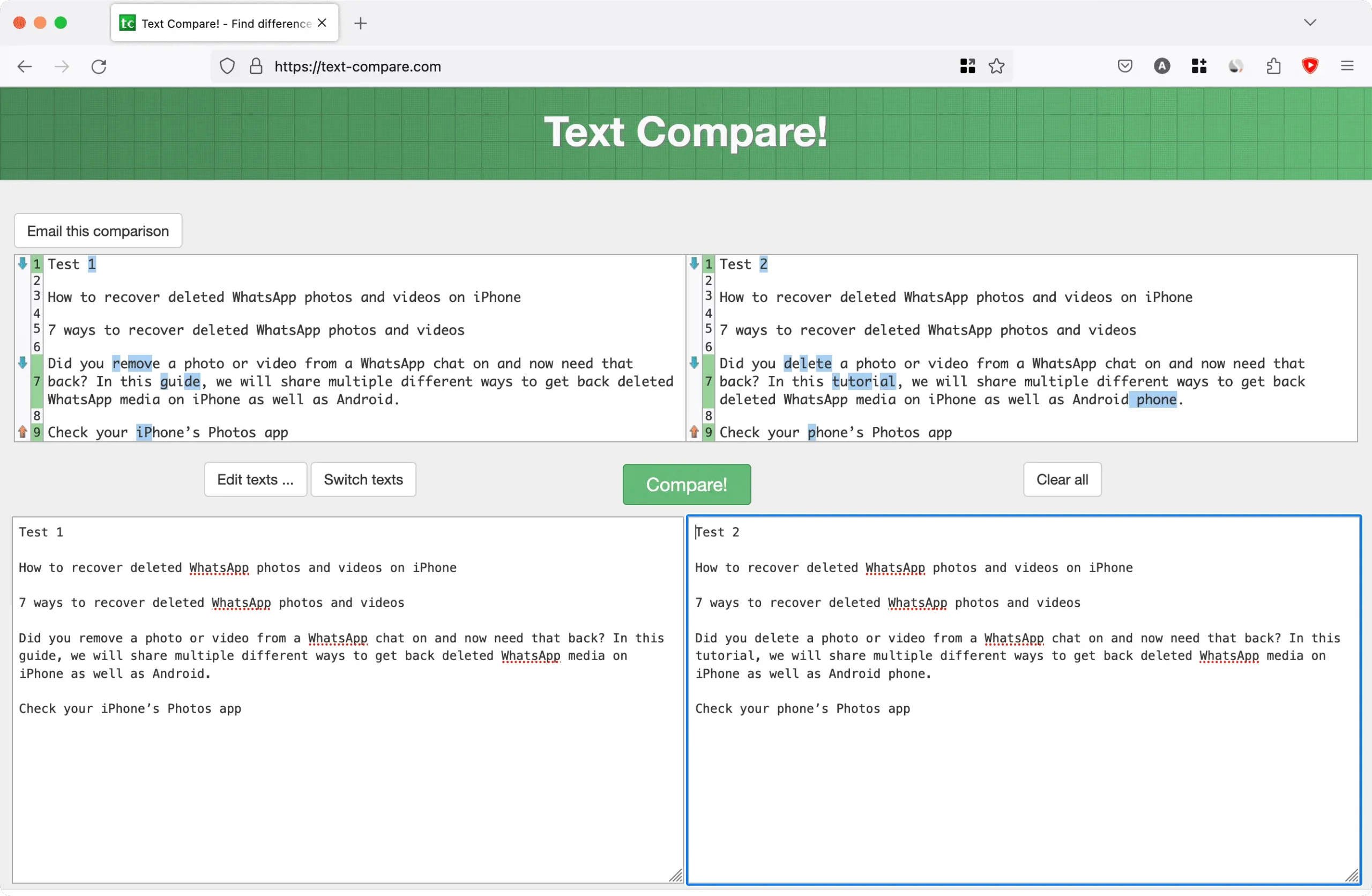
3. Online-Textvergleich
Das Beste am Online-Textvergleich ist, dass Sie auf beiden Seiten des Textes Text eingeben, Änderungen vornehmen und ihn in Echtzeit vergleichen können.
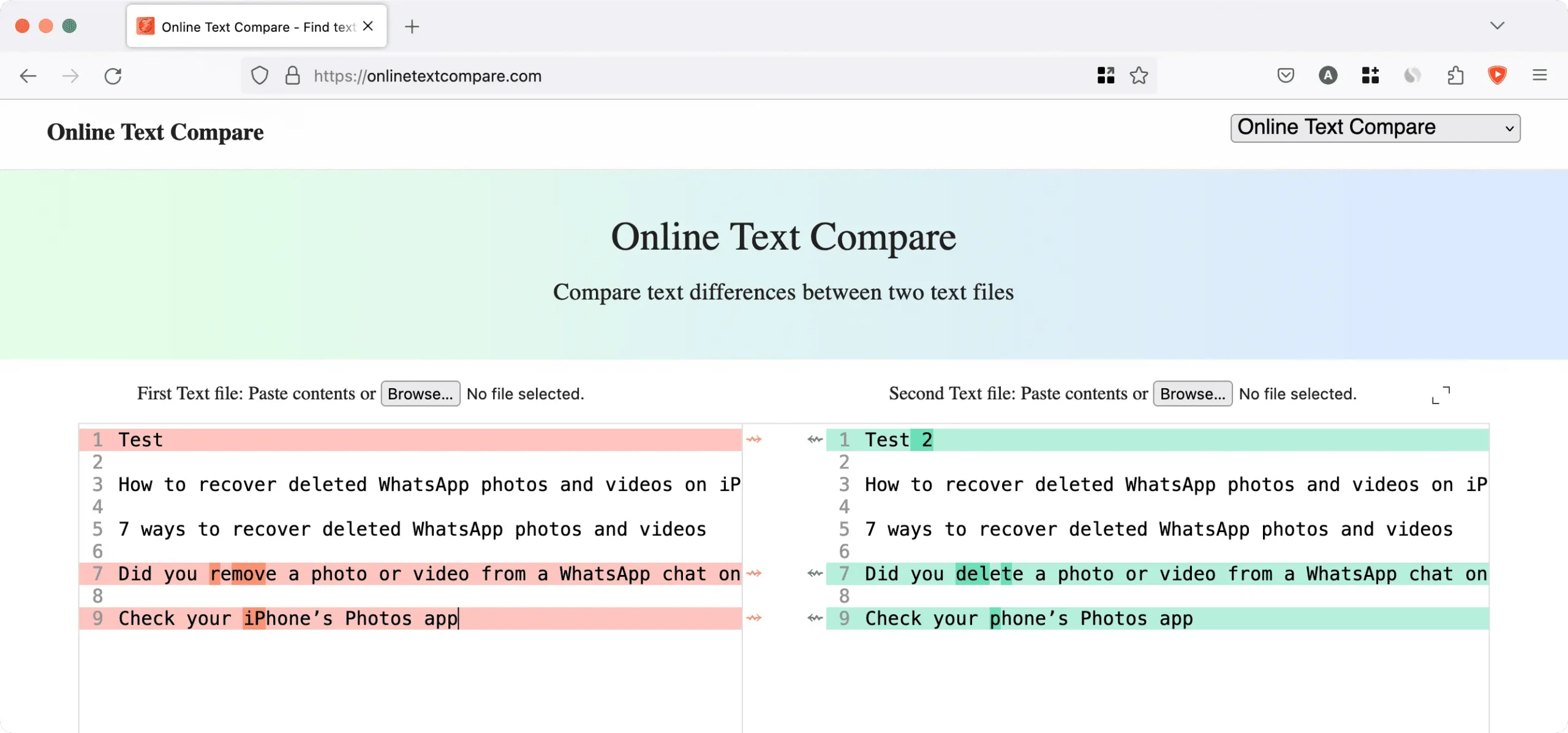
4. Editpad
Es hebt die Unterschiede deutlich auf Wortbasis hervor. Sie können Dokumente auch zum Vergleichen auf Editpad hochladen.
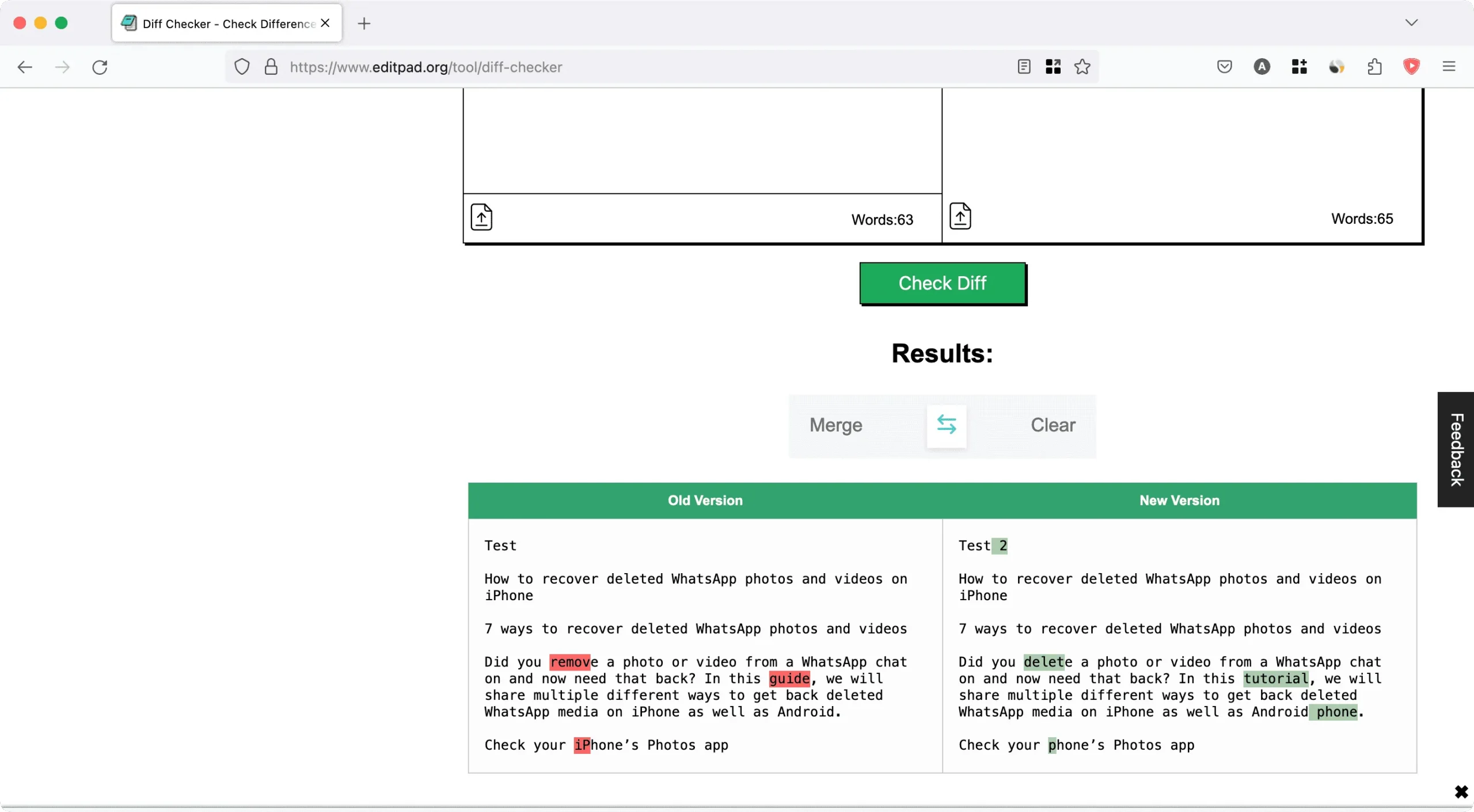
5. TextCompare
Ein weiteres sauberes und einfaches Online-Tool zum Vergleichen zweier Textabschnitte. TextCompare bietet einige praktische Optionen wie die Auswahl einer Sprache (CSS, C++ usw.), den Dunkelmodus, den PDF-Export, die Möglichkeit, Sätze untereinander anstatt nebeneinander zu platzieren, und mehr.
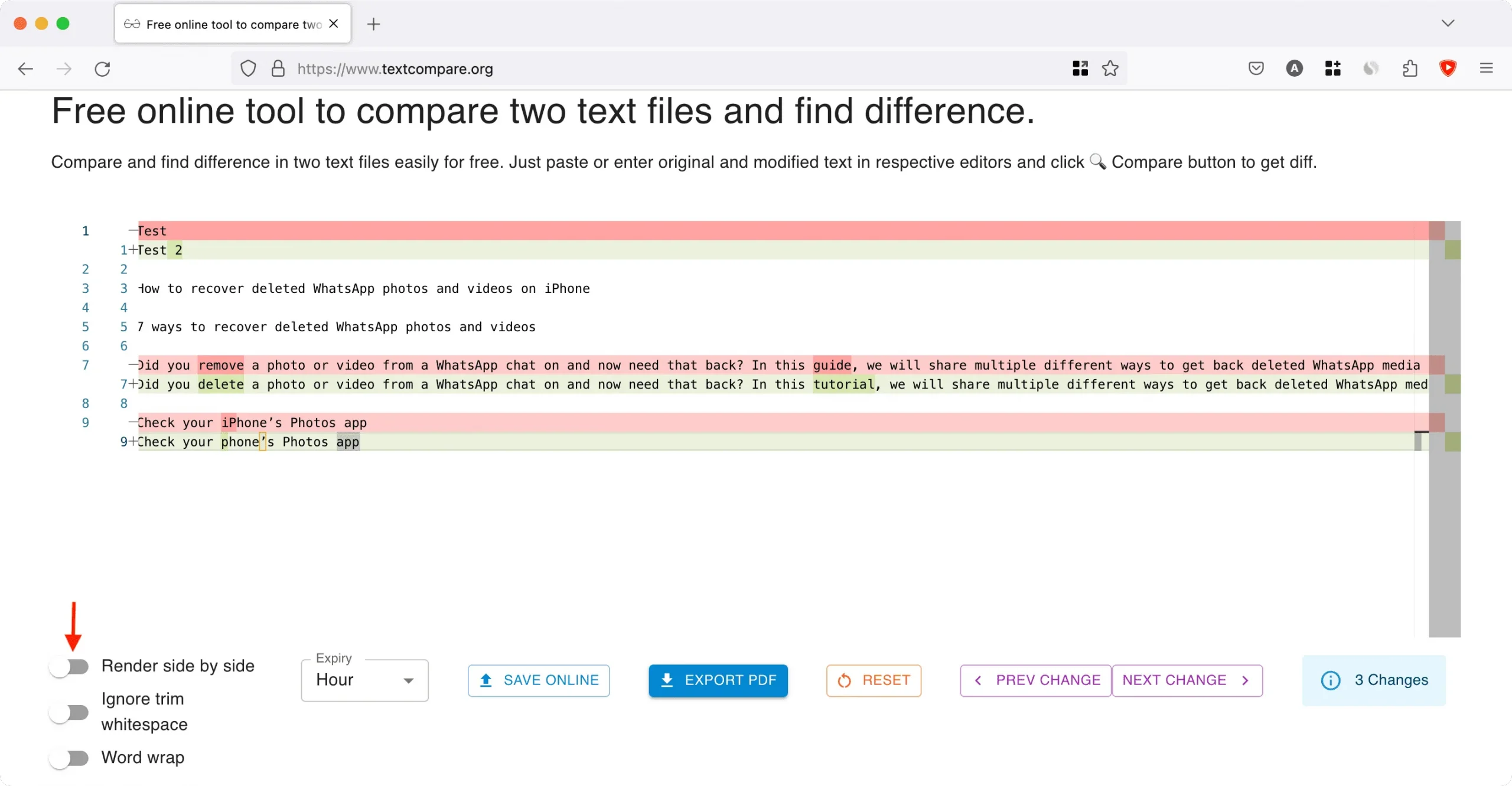
6. Entwurfsfähig
Sie können zwei Dokumente auf Draftable hochladen und die Unterschiede zwischen ihnen in einer dritten Spalte auf der rechten Seite sehen.
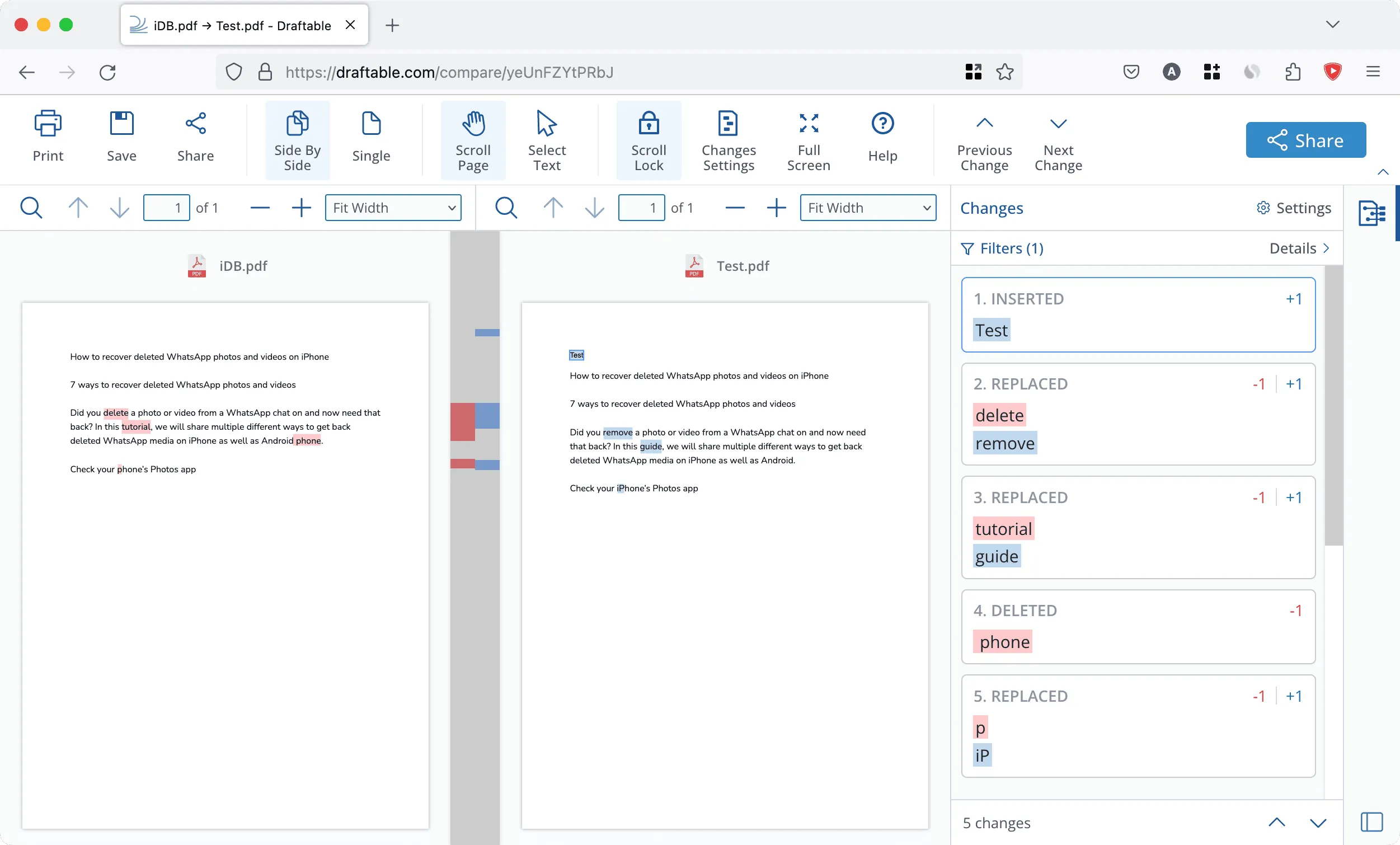
7. Copyleaks-Textvergleich
Sie verfügen über praktische Tools zum Formatieren von Text und zum Vergleichen von Wörtern, Dateien, URLs und Code. Sie können auch auf die blaue Plus-Schaltfläche im Textvergleichsfeld von Copyleaks klicken und eine dritte, vierte oder weitere Versionen hinzufügen, um sie alle zu vergleichen.
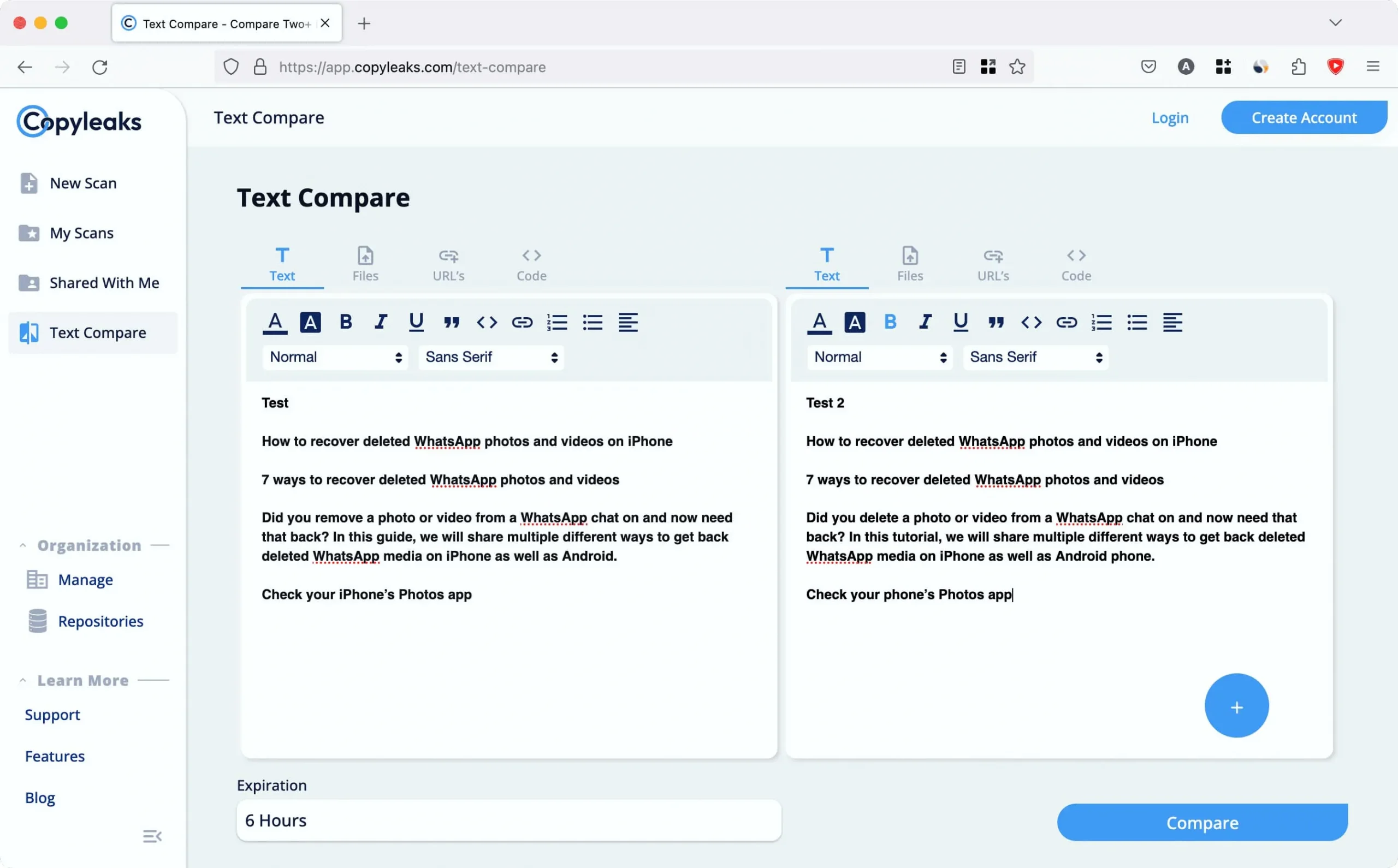
8. Originalität.ai
Sie können zwei Website-Links (URLs) oder Text einreichen und vergleichen. Originality.ai bietet die hervorgehobenen Unterschiede und zeigt außerdem Benutzerschlüsselwörter (Dokument 1) und verglichene Schlüsselwörter (Dokument 2) an.
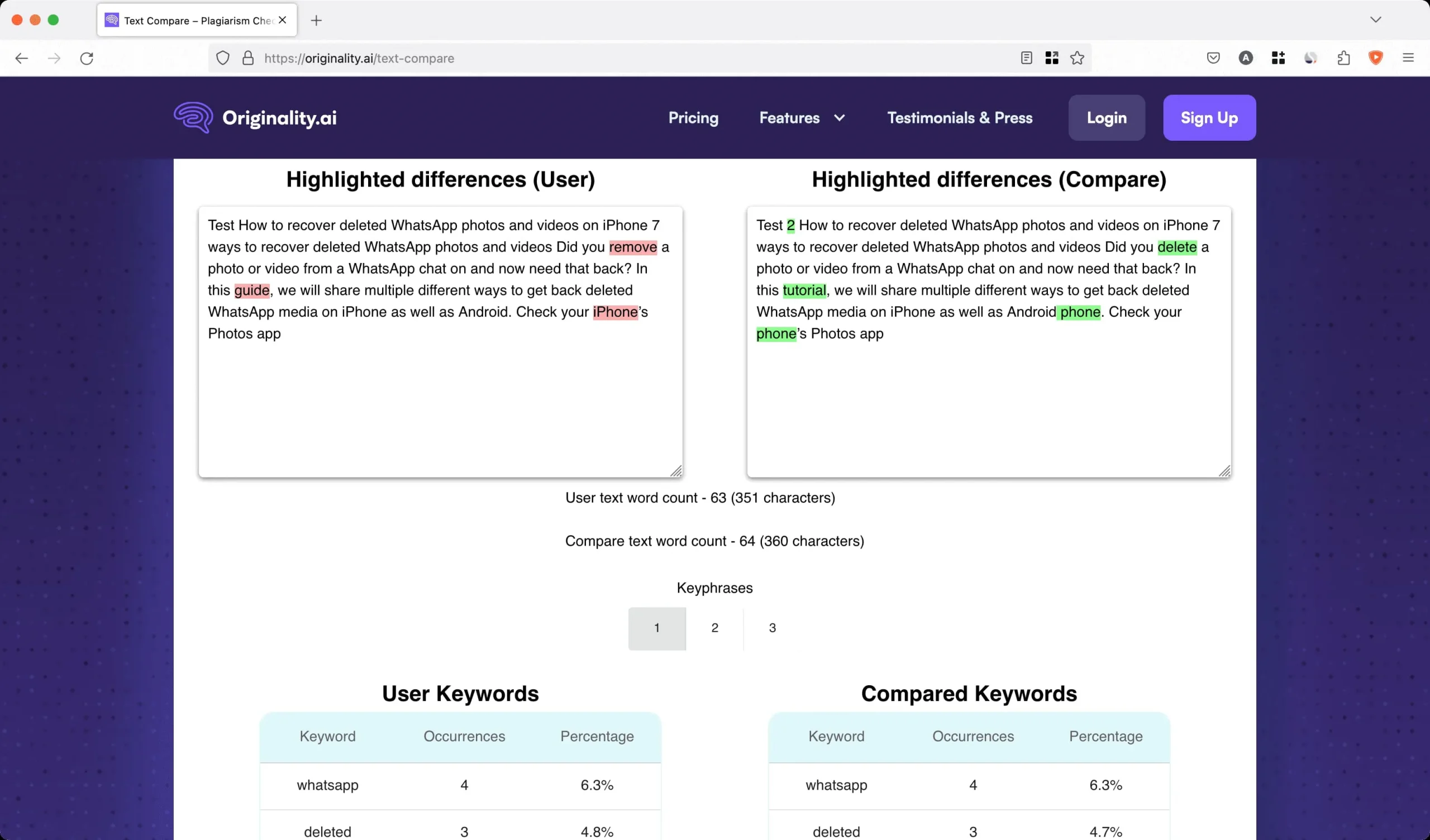
9. Google Docs
Stellen Sie sicher, dass sich beide Dokumente in Google Docs befinden . Öffnen Sie als Nächstes hier das erste Dokument und klicken Sie auf Extras > Dokumente vergleichen . Wählen Sie nun ein anderes Dokument aus Drive aus und klicken Sie auf „Vergleichen“ .
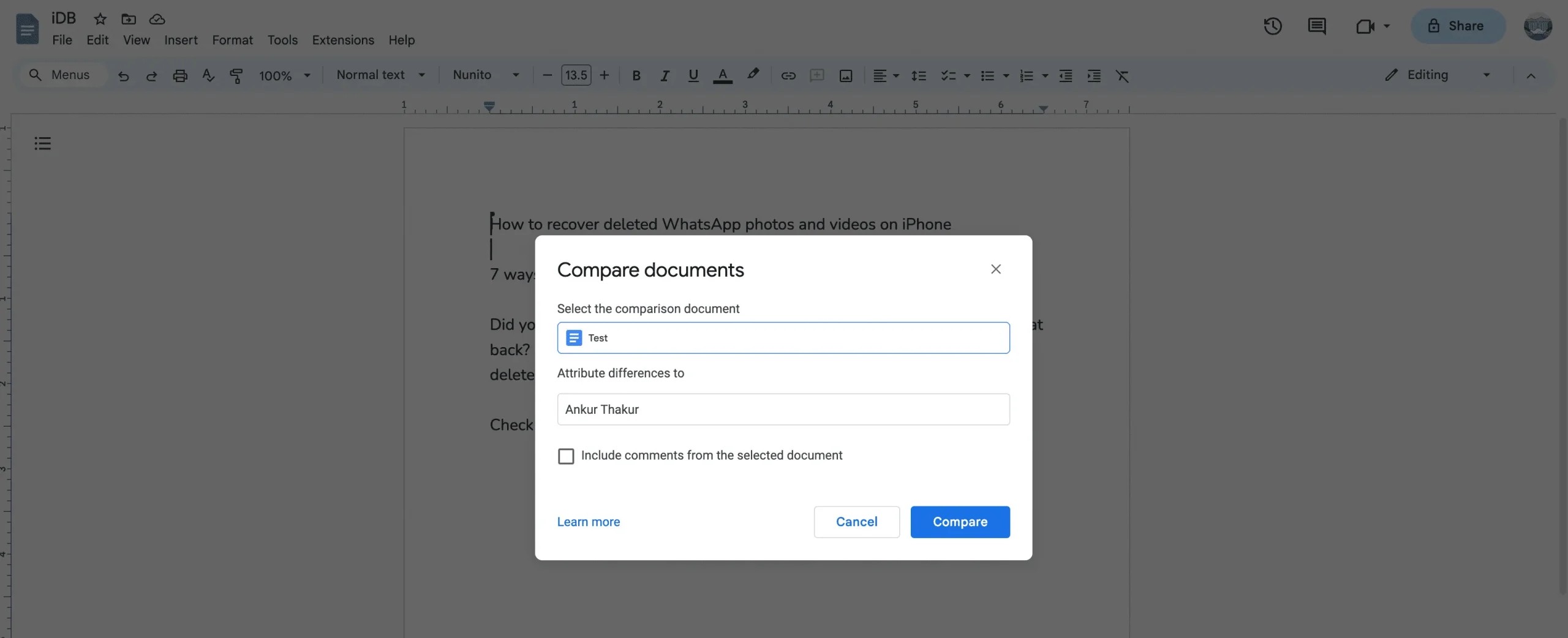
Andere Optionen
Zusätzlich zu den oben genannten Websites können Sie auch diese Websites und Apps verwenden, um zwei oder mehr Textdokumente zu vergleichen:
- QuickDiff
- TextReverse
- SoftSEOTools : Damit können Sie PDF-, TXT- und DOCX-Dateien auswählen, URLs hinzufügen oder Text eingeben/einfügen, um sie zu vergleichen.
- Microsoft Word: Wenn Sie für Word oder Microsoft 365 bezahlen, können Sie das integrierte Vergleichstool verwenden .
- Adobe: Müssen Sie ein paar PDF-Dateien vergleichen? Adobe Acrobat kann dies ermöglichen.
- Textvergleich : Wenn Sie sich auf eine native Mac-App anstelle von Online-Websites verlassen möchten, können Sie die Textvergleich-App ausprobieren. Es kostet 11,99 $. Beachten Sie, dass Sie bei Apple eine Rückerstattung beantragen können , wenn die App nicht wie angekündigt funktioniert.
- PDiff Express 2 – PDF Diff : Sie können diese kostenlose App aus dem Mac App Store herunterladen. Damit können Sie zwei PDFs hochladen und den Unterschied zwischen ihnen sehen (Bild unten).
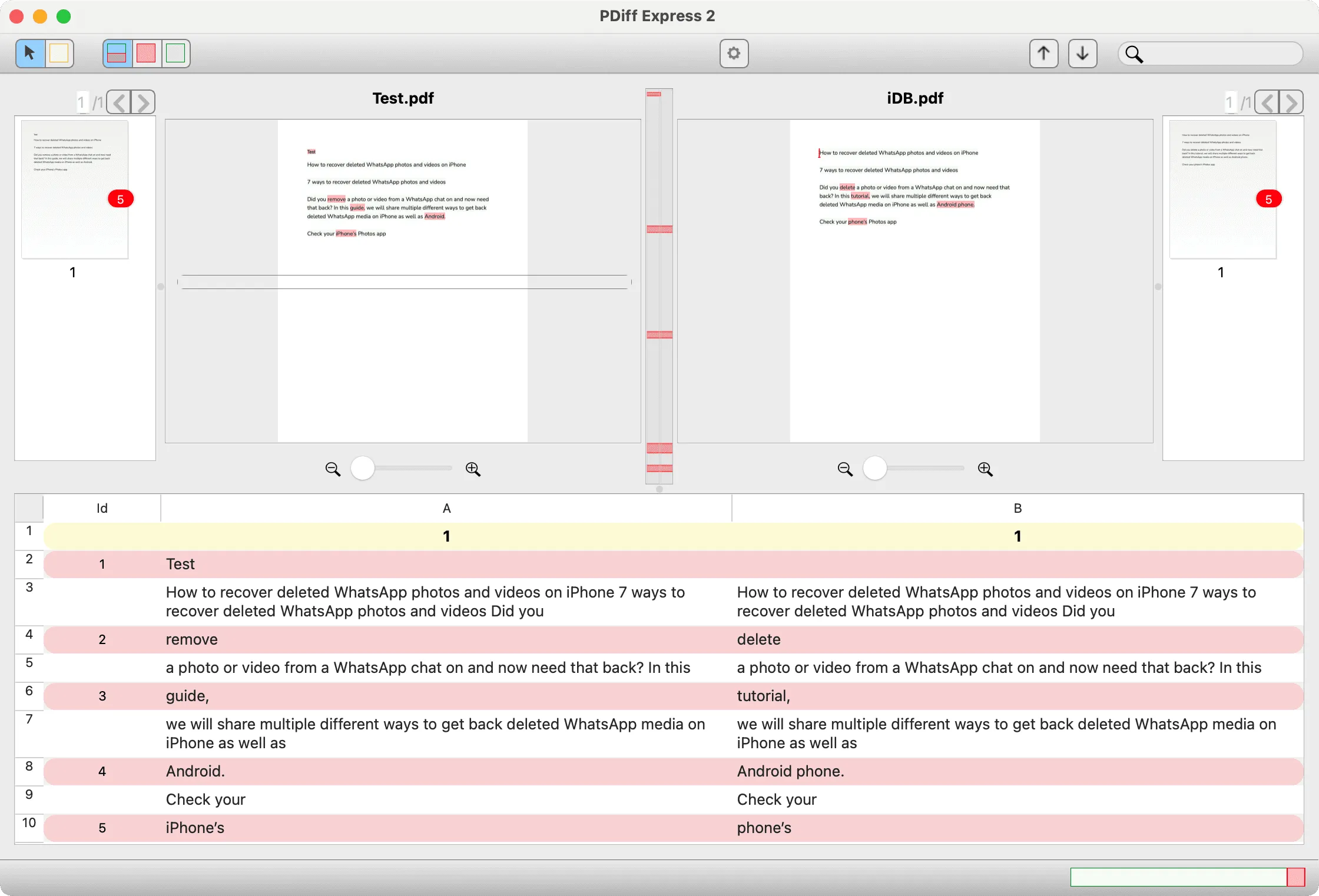
Schreibe einen Kommentar